
キーテイクアウト
- WordPressは2003年に作成され、コア機能を拡張するためにプラグインが2004年に導入されました。 2016年現在、WordPressプラグインディレクトリには42,697を超えるプラグインがあります。 WordPressプラグインディレクトリ内のすべてのプラグインは、一般的な公開ライセンス(GPL)に基づいて自由に使用、配布、ライセンスされています。このディレクトリにプラグインを公開することは、特定の機能、市場の機会の必要性を確認したり、WordPressコミュニティに貢献したりするなど、さまざまな理由で動機付けられる可能性があります。
- プラグインを作成および送信する前に、コンプライアンスを確保するためにWordPressの詳細なガイドラインを読むことが重要です。これらのルールには、プラグインがGPLに互換性があることを確認すること、ユーザー情報を保存する前にユーザーの同意が必要であり、特に難読化コードを含めないことが含まれます。 WordPressプラグインの送信プロセスでは、WordPressディレクトリのプラグイン名をチェックし、機能的なプラグインの作成、READMEファイルの検証、レビューのためにプラグインの送信、承認を待ち、WordPress Subversionリポジトリにプラグインを保存します。 >
- WordPressプラグインディレクトリには、手動でレビュープロセスがあります。承認されると、プラグインはWordPress Subversionリポジトリに保存されます。これを行う方法に関する手順は、MacユーザーとWindowsユーザーの両方に提供されます。
- 2001年、B2/Cafelogと呼ばれるブログツールがMichel Valdighiによって発売されました。 Matt MullenwegとMike LittleがB2/Cafelogを分岐し、2003年にWordPressを作成しました。WordPress.orgによると、「WordPressは、PHPおよびMYSQLに基づいて構築され、GPLの下でライセンスされたエレガントで職歴のある個人出版システムへの欲求から生まれました」 。 2004年には、WordPressのコア機能を拡張するためにプラグインが導入されました。 2004年11月にWordPressプラグインディレクトリがどのようになったかは次のとおりです。
- 出典:http://web.archive.org/web/20041129215547/http://wp-plugins.net/ 2004年のその時点で、WordPressには46のプラグインがありました。 11年弱で、WordPressプラグインディレクトリには42,697を超えるプラグインがあり、1,161,033,914を超えるプラグインのダウンロードがあります。 2016年1月のWordPressプラグインディレクトリの外観は次のとおりです。
- 市場の機会があります
- プラグインの周りにコミュニティを構築したい
- お気に入りのプラグインは、必要な追加機能を提供していません
- いくつかのプラグインが追加の拡張機能にどれだけ充電されるかに不満があり、それらの機能をより低コストで構築できると思います
- 存在しない方法で機能を簡素化したい
- コミュニティの一員になるために、WordPressプラグインディレクトリに貢献したい
- 私たちの推論
- プラグインがGPL互換性があることを確認してください ユーザー情報を保存する前に、ユーザーの同意を要求する
- ユーザーをスパムしない
- 難読化コードを含まない
- 違法または道徳的に攻撃的なことをしていない
- パブリックサイトに外部リンクを埋め込まない
- CD「ディレクトリ名」コマンドを使用して、ディレクトリを開きます。
- cd ..コマンドを使用して、現在のディレクトリからその親ディレクトリに移動します。
- ls -a コマンドを使用して、現在のディレクトリ内のすべてのファイルとディレクトリをリストします。

WordPressプラグインディレクトリに表示されるすべてのプラグインは、無料で使用および配布できます。それらは、一般公開ライセンス(GPL)に基づいてライセンスされています。多くの先駆者は、WordPressプラグインディレクトリにプラグインを公開しており、兄弟と私はこの排他的なクラブの一員になりたかったのです。 WordPressプラグインディレクトリにプラグインを作成、作成、公開することを決定する経験を共有することにより、WordPress Plugin Directoryの送信プロセスの内部をご覧ください。また、MACユーザーとWindowsユーザーの両方のWordPressのCentral Subversionリポジトリにプラグインを追加する方法について、段階的な指示を提供します。
なぜWordPressプラグインを公開しますか?WordPressプラグインディレクトリにプラグインを公開する理由は明らかに多様です。いくつかの例を以下に説明します:
ディレクトリのプラグインに存在しない機能が必要である
WordPressでクライアントの作業をたくさん行ったことで、私たち自身とクライアントの両方が、eコマーススペースのプラグインの複雑さとコストに本当に不満を抱いていました。これらの2つの要因により、一部のクライアントはWordPressで新しい機会を探求し、人生を変えるために前進することができませんでした。 eコマースプロセス全体を簡素化し、誰でも参加できるように低コストのオプションを提供したかったのです。また、ユーザーのオンボーディング、革新、新しい機能、顧客サービスのリクエストの作成でより良い仕事をすることができると考えていました。そこで、wpmerchant eコマースプラグインを構築することにしました
WordPressプラグインの送信プロセス以下では、このプロセスを最もシンプルな部分に分解して、誰でもこのプラグイン作成アドベンチャーに参加できるようにします。また、これらの手順を、プラグインを作成することにしたときに取っていた順序で提示します!
1。ガイドラインを読んでください
プラグインを作成および送信する前に、詳細なガイドラインを読んで時間とお金を節約してください。これらすべてのルールに準拠していることを確認してください。これらのルールには、次のものが含まれます
wordpress.org/pluginsに移動し、目的のプラグイン名を「検索プラグイン…」入力に入力します。
その名前のプラグインが存在しない場合でも、その名前でプラグインが送信されている可能性があり、ユーザーは最初のSubversionのコミットを送信していません。だから興奮しすぎないでください。名前を取得することを保証するために、できるだけ早くプラグインを送信する必要があります。プラグイン名が存在する場合、本当に申し訳ありません。その実に吸う。新しいものを取得するには、ブレインストーミングが必要です。
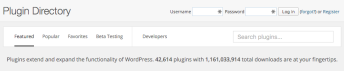
3。動作するプラグインを作成します
WordPressプラグインボイラープレートフレームワーク(http://wppb.io/)を使用してプラグインを作成しました。しっかりした基盤で迅速に立ち上がって走るのに最適な方法です。SitePointには、WordPressプラグインボイラープレートを使用してプラグイン開発プロセスを探求する一連の記事があります。 1. WordPressプラグインボイラープレートを使用した開発をスピードアップすることは、シリーズの最初のものであり、WPPBのさまざまなファイルの背後にある目的を十分に理解できます。
2。シリーズの2番目の記事では、WPPBを使用したプラグインを作成し、プラグイン全体で使用できるさまざまなフィールドを持つオプションページを作成することをお勧めします。
3.パート3では、デモプラグインのパブリックに直面している機能を実装することをお勧めします。
プラグインを作成した後、コードを更新し、すべての機能を数え切れないほどテストする必要がありました。そのため、すべての異なるピースとパーツが必要な方法で正確に機能するようにしました。
4。 readmeファイルを検証します。
その情報を追加した後、メインの説明、インストール手順、よくある質問、プラグインのスクリーンショットを追加する必要があります。プラグインのアセットディレクトリにスクリーンショット、バナー、アイコンを含めてください。スクリーンショットが多いほど良いです。 readmeファイルに満足したら、readme balidatorを介して実行します。私たちのreadme.txtは飛ぶ色で渡されました(私たちは特別ではありません!):
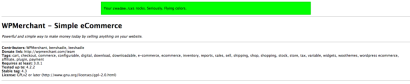
5。レビューのためにプラグインを送信してください。
上記のすべてを完了したら、手動のレビューのためにプラグインを提出する時が来ました。
最初にWordPressアカウントを作成する必要があります。

次に、https://wordpress.org/plugins/add/
に移動します
プラグイン名とプラグインの説明を追加します。プラグインURLの場合、プラグインファイルを圧縮し、プラグインをアップロードする必要があります。ZipファイルはWebサイトまたはアクセスできるWebサイトにZipファイルをアップロードする必要があります。圧縮されたファイルをDropboxまたはGoogleドライブにアップロードし、プラグインZIPファイルにパブリックリンクを追加できるはずです。
あるいは、お好みのウェブサイトに追加できます。
6。承認を待っています。
すべてのWordPressプラグインディレクトリプラグインは手動でレビューされており、WordPressによれば、「漠然と定義された時間内」に戻って聞く必要があります。 これはあまり役に立ちません。ただし、WPMERCHCHがレビューおよび承認されるまでに約8時間かかりました。

7。承認。
WordPressから返事を聞いたばかりで、プラグインが承認されたことをお知らせします(Woot woot!)。このメールを受け取った後、私たちは少し踊りました!

8。プラグインをWordPress Subversionリポジトリに保存します
Subversionは、すべての「[プラグインに作成された]変更)を追跡できるバージョン制御ツールであるため、必要に応じて戻って古いバージョンやリビジョンを見ることができます」。 Git(別のバージョン制御システム)に精通している場合は、これを非常にすばやく選択します。プラグインが承認されたので、WordPress Subversionリポジトリにコピーを保存する時が来ました。このリポジトリは、プラグインファイルが保存される場所です。誰でもリポジトリからプラグインファイルのコピーを入手できますが、ReadMeファイルにリストされている貢献者は、プラグインのリポジトリに変更を加えることができる唯一のものです。
WordPress Subversionリポジトリにプラグインを保存するための2セットの手順があります。 1つは、Macを使用している人と、Windowsを使用している人には1つは用意されています。以下のMacの指示から始めます。
on a mac:
コマンドラインを使用して、WordPress Subversionリポジトリにプラグインを保存します。ターミナルアプリケーションを開きます。プラグインをライブにしたい親ディレクトリを見つけます。親ディレクトリに移動したら、端末ウィンドウで下のコマンドを実行します(SVNはsubversionの略で、COはチェックアウトの略です)。

このコマンドは、中央のWordPress Subversionリポジトリのファイルをすべてローカルリポジトリに追加します。重要な注意事項は、https://plugins.svn.wordpress.org/wpmerchantをプラグインの承認メールで提供するURLに置き換えてください(上記のメールでリポジトリのURLを表示できます)。 https://plugins.svn.wordpress.org/your-plugin-nameの形式でなければなりません。また、コマンドの最後のWPMERCHNACTをディレクトリに名前を付けたいものに置き換えます(プラグインの名前を使用しました)。
以下を尋ねる応答が得られます:
(R)eject, accept (t)emporarily or accept (p)ermanently?
tまたはpを入力して、Enterを押します。次に、以下のメッセージを受け取ります。これは、WPMERCHNACTディレクトリがコンピューターに作成され、タグ、アセット、トランク、およびブランチディレクトリがWPMERTH SUBVERSIONリポジトリディレクトリ内に追加されたことを示しています。
A wpmerchant/tags A wpmerchant/assets A wpmerchant/trunk A wpmerchant/branches Checked out revision 111111.
トランクディレクトリにすべてのプラグインファイルを配置します。トランクディレクトリにプラグインファイルが搭載されたので、それらをSubversionリポジトリに追加して追跡できるようにする必要があります。以下の端末コマンドを実行することでこれを行うことができます。
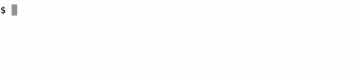 次に、端末ウィンドウで次のコマンドを実行して、ローカルリポジトリに変更された変更を中央のWordPressリポジトリに押し込む必要があります。
次に、端末ウィンドウで次のコマンドを実行して、ローカルリポジトリに変更された変更を中央のWordPressリポジトリに押し込む必要があります。
 ユーザー名とパスワードに記録されたコンピューターのログを入力する必要があります。
ユーザー名とパスワードに記録されたコンピューターのログを入力する必要があります。次に、WordPressのユーザー名とパスワードを求められます。
これらが資格情報を提供すると、プラグインのファイルはWordPress Centralリポジトリに転送されます。送信ファイルデータメッセージが表示され、完了すると、コミットされた改訂メッセージが表示されます。
完了! WordPressから新しいコミットを説明するメールを受け取る必要があります。次に、WordPressプラグインディレクトリページをチェックアウトしましょう。


ご覧のとおり、私たちのものは上部にバナーを含めません。また、スクリーンショットセクションに表示されたいスクリーンショットも含まれていません。私たちは本当にそのバナーとそれらのスクリーンショットを望んでいます - 私たちは何を間違えましたか?画像をAssets Directoryに追加しませんでした(これはトランクディレクトリの兄弟です)。そのディレクトリに資産画像を配置するようにしてください。次に、次の端末コマンドを実行します
 さて、中央リポジトリへの変更をコミットする必要があります。
さて、中央リポジトリへの変更をコミットする必要があります。
 WordPressプラグインディレクトリページを今すぐチェックしてください。画像が表示されます。 イェーイ、私たちはします!!
WordPressプラグインディレクトリページを今すぐチェックしてください。画像が表示されます。 イェーイ、私たちはします!!
 複数のコンピューターまたは複数の貢献者を使用してプラグインを開発している場合は、変更をコミットする前に、更新コマンド(以下に表示)を実行してください。 これにより、中央のWordPressリポジトリに存在する変更をローカルプラグインリポジトリに引き込みます。
複数のコンピューターまたは複数の貢献者を使用してプラグインを開発している場合は、変更をコミットする前に、更新コマンド(以下に表示)を実行してください。 これにより、中央のWordPressリポジトリに存在する変更をローカルプラグインリポジトリに引き込みます。
PCで:
 Windowsマシンでプラグインを公開するには、Subversionクライアントの互換性のあるバージョンをダウンロードすることから始める必要があります。TortoiseSVNは人気のある選択肢です。ダウンロードが完了したら、ダブルクリックすると、セットアップウィザードの最初のステップが表示されます。
Windowsマシンでプラグインを公開するには、Subversionクライアントの互換性のあるバージョンをダウンロードすることから始める必要があります。TortoiseSVNは人気のある選択肢です。ダウンロードが完了したら、ダブルクリックすると、セットアップウィザードの最初のステップが表示されます。
[次のボタン]をクリックします。

条件に同意してから、次のボタンをクリックします。

コマンドラインツールをインストールする場合は、コマンドラインクライアントツールをクリックして[ローカルハードドライブにインストールされます。]を選択します。ただし、[次のボタン]をクリックします。
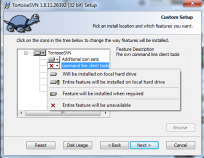
[インストール]ボタンをクリックします。
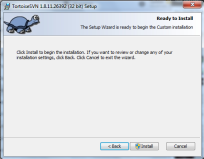
[完了]ボタンをクリックして、インストールを完了します。素晴らしい!そのジャンクはすべて完了しているので、私たちは実際にSubversion(SVN)で作業することの楽しみの部分に到達します。 Windows Explorerを開きます。 WordPress SVNリポジトリをライブにしたいディレクトリに移動し、そのディレクトリをクリックしてから、そのディレクトリアイコンを右クリックします。

SVNチェックアウトドロップダウンメニューオプションをクリックします。
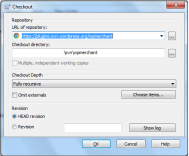
リポジトリのURLをフィールドに入力します。 WordPressの承認メールを見て、そのURLを見つけてください。あなたはおそらくhttps://plugins.svn.wordpress.org/your-plugin-nameの形式であるでしょう。 [OK]ボタンをクリックします
 上記のスクリーンショットは、チェックアウトが完了したことを確認します。これは、WordPress Centralリポジトリに存在するすべてのファイルとディレクトリが、指定したディレクトリにコンピューターにダウンロードされたことを意味します。
上記のスクリーンショットは、チェックアウトが完了したことを確認します。これは、WordPress Centralリポジトリに存在するすべてのファイルとディレクトリが、指定したディレクトリにコンピューターにダウンロードされたことを意味します。 選択したディレクトリは、アセット、トランク、ブランチ、タグディレクトリを保持する必要があります。プラグインのすべてのファイルを新しく追加されたトランクディレクトリに追加する必要があります。次に、Windows Explorerを開き、SVNリポジトリディレクトリアイコンをクリックして、そのディレクトリアイコンを右クリックする必要があります。
SVNコミットオプションをクリックします。この次のスクリーンショットは、SVNリポジトリに追加および変更されたさまざまなファイルを示しています。リポジトリで追跡するファイルの横にあるボックスのみをチェックしてください。すべてのプラグインファイルをWordPress Centralリポジトリに追加するには、すべてのチェックボックスをチェックする必要があります。
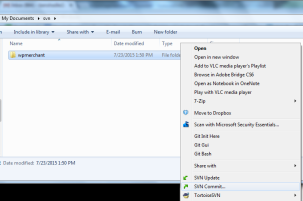
[OK]ボタンをクリックします。これで、変更されたすべてのファイルがすべて中央のWordPress SVNリポジトリとローカルマシンに存在するはずです。複数のコンピューターで作業している場合は、SVNアップデート機能を実行して、ローカルリポジトリをWordPress Centralリポジトリと同期してください。 Windows Explorerを使用してSVNリポジトリディレクトリを見つけてこれを行い、そのディレクトリをクリックしてから、そのディレクトリアイコンを右クリックします。
 SVNアップデートオプションをクリックします。前述のように、これにより、リポジトリのコピーが中央のWordPressリポジトリで最新であることを確認します。
SVNアップデートオプションをクリックします。前述のように、これにより、リポジトリのコピーが中央のWordPressリポジトリで最新であることを確認します。
質問?
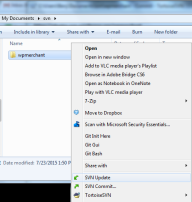 それが彼女(またはこの場合に彼)が書いたすべてです!質問/改善ができる場合はお知らせください。ご連絡をお待ちしております!
それが彼女(またはこの場合に彼)が書いたすべてです!質問/改善ができる場合はお知らせください。ご連絡をお待ちしております!WordPressプラグインディレクトリにプラグインを公開することについてのよくある質問(FAQ)
WordPressプラグインディレクトリにプラグインを公開するための前提条件は何ですか?WordPressプラグインディレクトリにプラグインを公開する前に、WordPress.orgアカウントが必要です。また、プラグインがWordPressによって設定されたガイドラインを満たしていることを確認する必要があります。これには、プラグインがGPLに互換性があり、商標や著作権に違反しておらず、違法または非倫理的なコンテンツが含まれていないことを確認することが含まれます。
レビューのためにプラグインを送信するにはどうすればよいですか?
プラグインを作成し、WordPressガイドラインを満たしていることを確認したら、レビューのために送信できます。これを行うには、SVNを使用してプラグインをWordPressプラグインディレクトリにアップロードする必要があります。アップロード後、プラグインはWordPressチームによるレビューのためにキューに配置されます。
レビュープロセスにはどのくらいかかりますか?プラグインとレビューを待っているプラグインの現在のキュー。ただし、一般に、プロセスに数週間かかると予想できます。
プラグインが拒否された場合はどうなりますか?
プラグインが拒否された場合、WordPressチームから理由を説明するフィードバックを受け取ります。それは受け入れられませんでした。その後、必要な変更を加えて、レビューのためにプラグインを再提出できます。
プラグインが公開されたら更新できますか?これを行うには、SVNを使用してプラグインの更新バージョンをWordPressプラグインディレクトリにアップロードする必要があります。プラグインの可視性を高めます。これには、プラグインの説明とタグの検索の最適化、定期的な更新の提供、ユーザーのフィードバックとレビューへの応答が含まれます。無料のプラグインでは、プラグインを介してプレミアム機能やサービスを提供できます。ただし、プラグインの無料バージョンに含まれるすべての機能は機能的かつ便利でなければなりません。
プラグインの公開中に問題に遭遇した場合はどうすればサポートできますか?プラグインを公開すると、WordPress.orgフォーラムを介してWordPressコミュニティからサポートを求めることができます。ガイダンスについては、WordPressプラグイン開発者ハンドブックを参照することもできます。
以上がWordPressプラグインディレクトリにプラグインを公開しますの詳細内容です。詳細については、PHP 中国語 Web サイトの他の関連記事を参照してください。
 WordPressは他のWebサイトビルダーとどのように比較されますか?Apr 28, 2025 am 12:04 AM
WordPressは他のWebサイトビルダーとどのように比較されますか?Apr 28, 2025 am 12:04 AMwordpressexexexexexcelsoverwebsitebuildersduetoits ffficability、scalability、andopen-sourcenature.1)それは、aversatilecmswitextensive sustomizationoptionsviathemesandplugins.2)その学習中心部のスチッピアベッタービューターフルフルフルフルフルフルフルカンセーズ。3)
 2025年に開発者が使用できる5つのWordPressプラグインApr 27, 2025 am 08:25 AM
2025年に開発者が使用できる5つのWordPressプラグインApr 27, 2025 am 08:25 AM2025年のウェブサイト開発のための7つの必須ワードプレスプラグイン 2025年に一流のWordPress Webサイトを構築するには、速度、応答性、およびスケーラビリティが必要です。 これを効率的に達成することは、しばしば戦略的なプラグインの選択にかかっています。 この記事Highlig
 WordPressは何のために使用しますか?Apr 27, 2025 am 12:14 AM
WordPressは何のために使用しますか?Apr 27, 2025 am 12:14 AMwordpresscanbeusedpurposesbeyondblogging.1)e-ocommerce:withwoocommerce、itcanbecomeafulloninestore.2)メンバーシップサイト:Pluginslikememberpressenable clusivecontentareas.3)ポートフォリオソイト:ThemeslikeasieasiestraololowStunnningStunnningStunnningStunnningStuntunnneDayOutssuntunnneaTuntunnnedrayOutuntuntuntunnnedraySuts
 WordPressはポートフォリオWebサイトを作成するのに適していますか?Apr 26, 2025 am 12:05 AM
WordPressはポートフォリオWebサイトを作成するのに適していますか?Apr 26, 2025 am 12:05 AMはい、wordpressisexcellentforcreatingportfoliowebsite.1)itoffers numersportfolio cilems like'astra'astra'foreasycustomization.2)プラグインエレメントレメントレディングの装飾、思想的な態度環境を
 Webサイトをゼロからコーディングする上でWordPressを使用することの利点は何ですか?Apr 25, 2025 am 12:16 AM
Webサイトをゼロからコーディングする上でWordPressを使用することの利点は何ですか?Apr 25, 2025 am 12:16 AMwordpressisadvasteousovercodingawebsitefromscratchdueto:1)easeofuseandfasterdevelopment、2)柔軟性と吸収性、3)strongCommunitySupport、4)組み込みインセンアンドマークティングツール、5)費用対効果、6)レシュリティアップデート
 WordPressがコンテンツ管理システムになっている理由は何ですか?Apr 24, 2025 pm 05:25 PM
WordPressがコンテンツ管理システムになっている理由は何ですか?Apr 24, 2025 pm 05:25 PMwordpressisacmsduetoitseaseaseofuse、customization、usermanagement、seo、andcommunitysupport.1)ofssextensiveationization throughthemesandplugins.3)ofsiscontensiveativeizationization withintentmanagement withintententmanagement with inting ustomization.3)revisustusersandpermissions.4)拡張型を提供します
 WordPressにコメントボックスを追加する方法Apr 20, 2025 pm 12:15 PM
WordPressにコメントボックスを追加する方法Apr 20, 2025 pm 12:15 PMWordPress Webサイトでコメントを有効にして、訪問者にディスカッションに参加し、フィードバックを共有するプラットフォームを提供します。これを行うには、次の手順に従ってください。コメントを有効にします。ダッシュボードで、設定に移動してgt;議論し、[コメントを許可]チェックボックスを選択します。コメントフォームの作成:エディターで、[ブロックの追加]をクリックし、コメントブロックを検索してコンテンツに追加します。カスタムコメントフォーム:タイトル、ラベル、プレースホルダー、ボタンテキストを設定して、コメントブロックをカスタマイズします。変更を保存します:[更新]をクリックしてコメントボックスを保存し、ページまたは記事に追加します。
 WordPressからサブサイトをコピーする方法Apr 20, 2025 pm 12:12 PM
WordPressからサブサイトをコピーする方法Apr 20, 2025 pm 12:12 PMWordPressサブサイトをコピーする方法は?手順:メインサイトにサブサイトを作成します。メインサイトのサブサイトのクローニング。クローンをターゲットの場所にインポートします。ドメイン名(オプション)を更新します。個別のプラグインとテーマ。


ホットAIツール

Undresser.AI Undress
リアルなヌード写真を作成する AI 搭載アプリ

AI Clothes Remover
写真から衣服を削除するオンライン AI ツール。

Undress AI Tool
脱衣画像を無料で

Clothoff.io
AI衣類リムーバー

Video Face Swap
完全無料の AI 顔交換ツールを使用して、あらゆるビデオの顔を簡単に交換できます。

人気の記事

ホットツール

PhpStorm Mac バージョン
最新(2018.2.1)のプロフェッショナル向けPHP統合開発ツール

ZendStudio 13.5.1 Mac
強力な PHP 統合開発環境

DVWA
Damn Vulnerable Web App (DVWA) は、非常に脆弱な PHP/MySQL Web アプリケーションです。その主な目的は、セキュリティ専門家が法的環境でスキルとツールをテストするのに役立ち、Web 開発者が Web アプリケーションを保護するプロセスをより深く理解できるようにし、教師/生徒が教室環境で Web アプリケーションを教え/学習できるようにすることです。安全。 DVWA の目標は、シンプルでわかりやすいインターフェイスを通じて、さまざまな難易度で最も一般的な Web 脆弱性のいくつかを実践することです。このソフトウェアは、

AtomエディタMac版ダウンロード
最も人気のあるオープンソースエディター

メモ帳++7.3.1
使いやすく無料のコードエディター

ホットトピック
 7770
7770 15
15 1644
1644 14
14 1399
1399 52
52 1296
1296 25
25 1234
1234 29
29



